在使用某些应用程序或游戏时,您可能会遇到无法定位程序输入点CreateDXGIFactory2与动态链接库dxgi.dll上的错误提示。这通常是由于DirectX文件损坏或不兼容导致的。本文将为您提供详细的解决方法,并介绍如何使用“驱动专家”来解决相关问题。
一、什么是CreateDXGIFactory2和dxgi.dll?
CreateDXGIFactory2是DirectX图形基础设施(DXGI)的一部分,用于创建DXGI工厂接口。而dxgi.dll是DirectX的一部分,包含了许多用于图形和多媒体应用程序的重要函数。如果这些文件损坏或不兼容,相关程序可能无法正常运行。
二、解决CreateDXGIFactory2与dxgi.dll错误的方法
1. 更新或重新安装DirectX
DirectX是许多图形和多媒体应用程序所必需的。如果DirectX文件损坏或过时,也可能导致无法定位程序输入点的错误。
步骤如下:
下载最新的DirectX 访问DirectX官方下载页面,下载并安装最新版本的DirectX。
重新启动电脑 安装完成后,重新启动电脑,然后尝试重新打开问题软件。
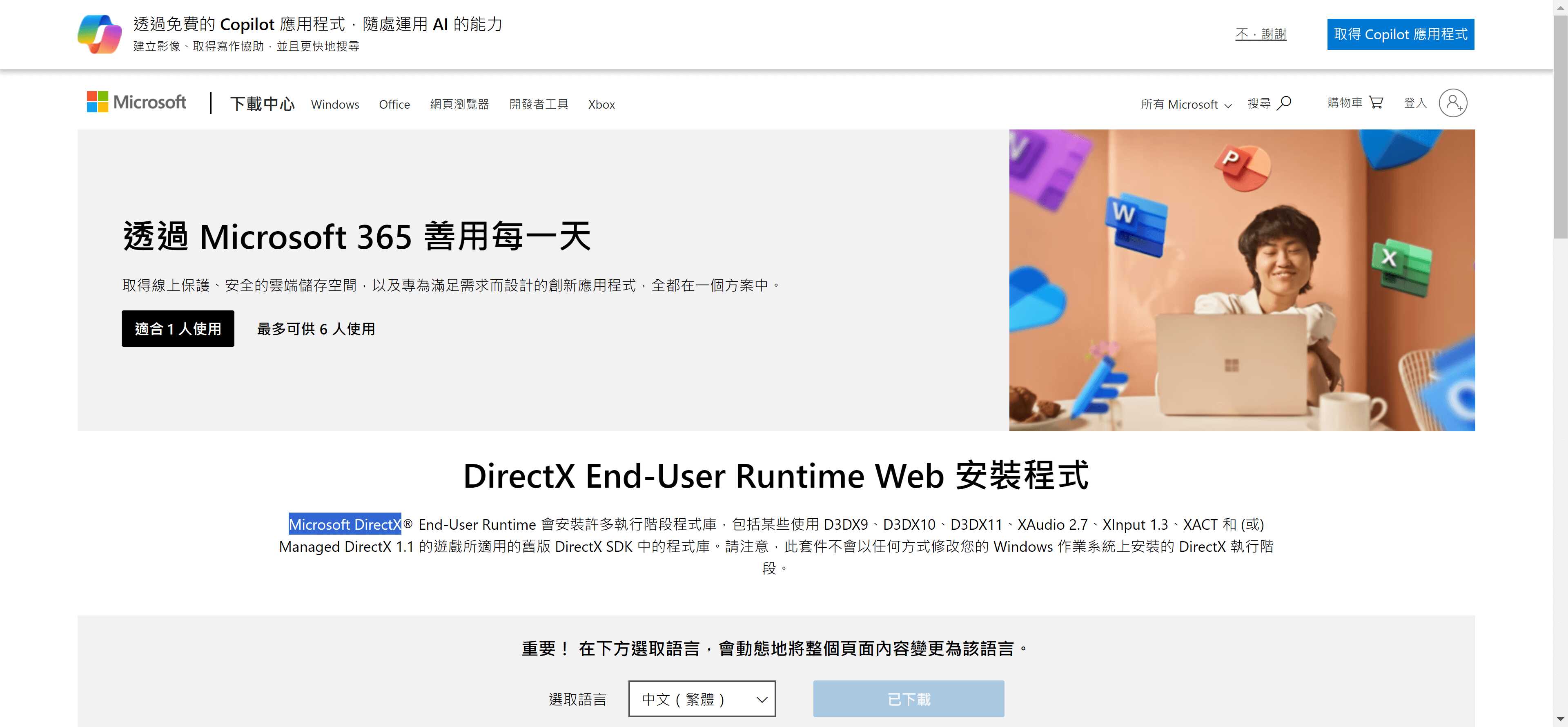
2. 使用“驱动专家”自动修复问题
为了简化操作并确保系统的稳定性,推荐使用“驱动专家”来自动修复dxgi.dll相关的问题。
步骤如下:
下载并安装“驱动专家” 访问“驱动专家”官方网站,下载并安装最新版本的软件。
运行“驱动专家”进行扫描 打开“驱动专家”,选择“全面诊断”功能。软件将自动扫描您的系统并检测缺失或损坏的系统文件和驱动程序,包括DirectX相关文件。
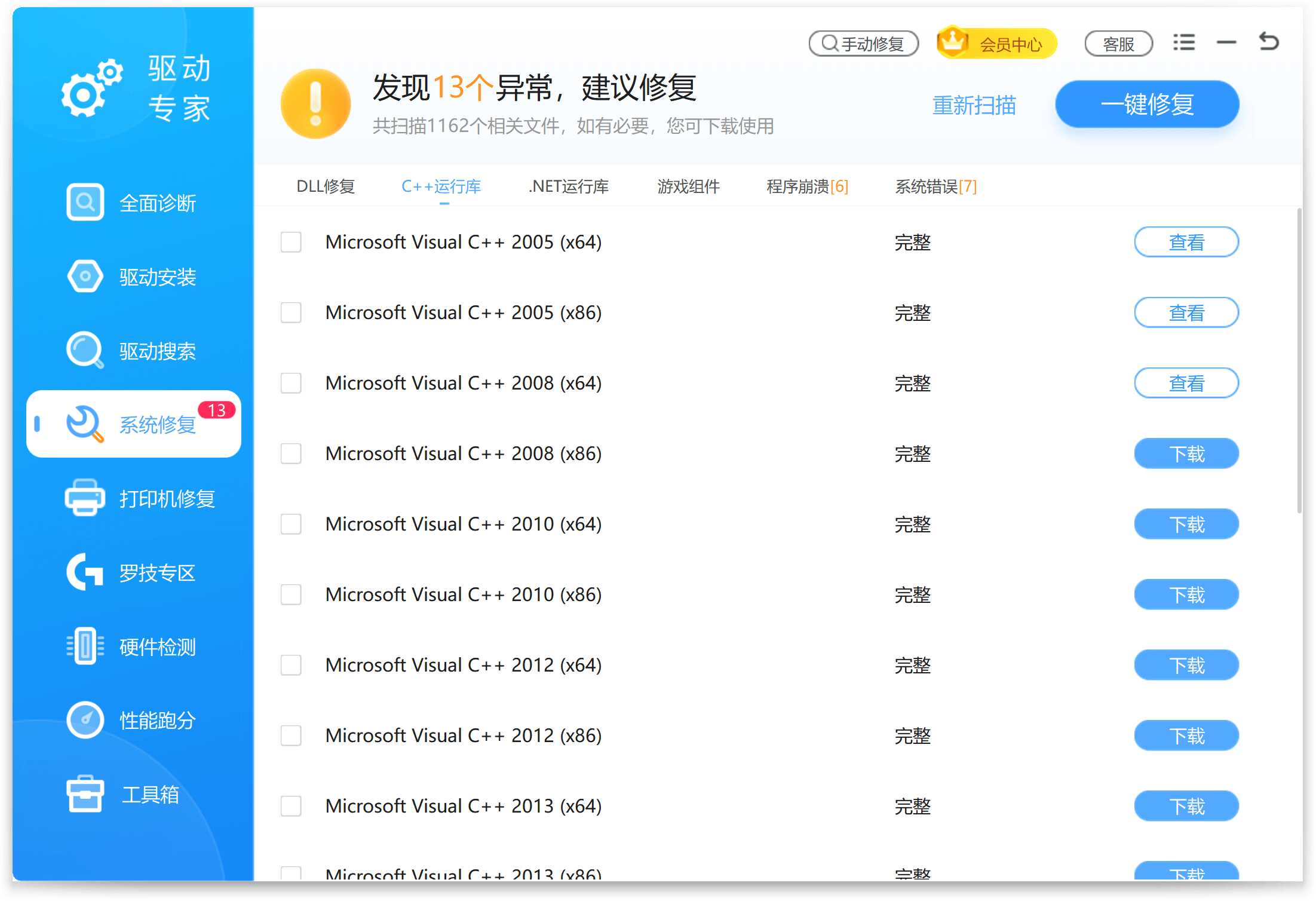
一键修复问题 在扫描结果中,找到与dxgi.dll相关的问题,并点击“一键修复”按钮,软件将自动下载并安装正确的文件和驱动程序。
重启电脑并测试软件 修复完成后,重新启动电脑,然后尝试重新打开问题软件。
3. 手动下载和替换dxgi.dll文件
使用驱动专家搜索dxgi.dll文件
搜索并下载缺失的dxgi.dll文件 在搜索框中输入“dxgi.dll”,下载适合您系统版本的DLL文件。
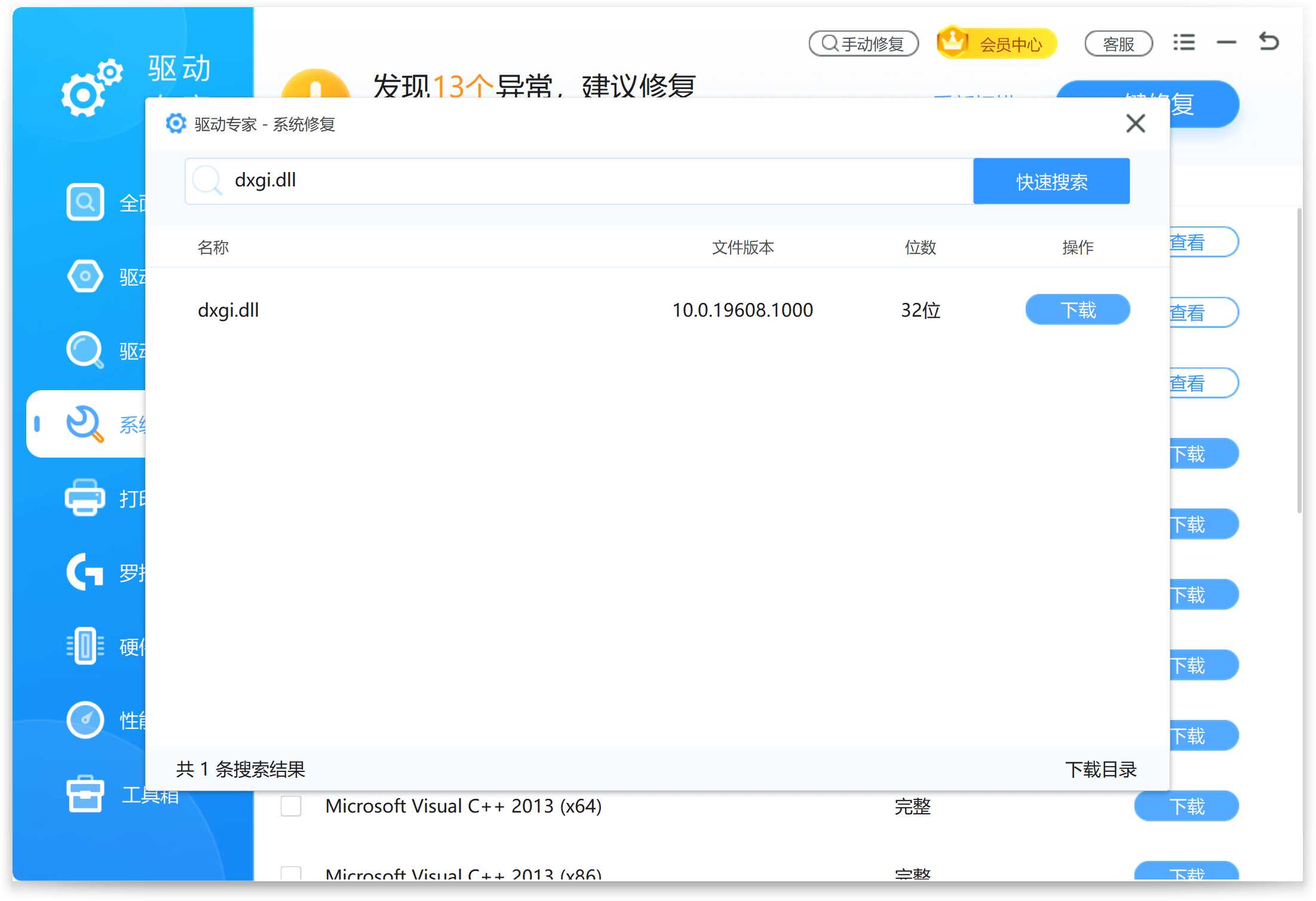
将dxgi.dll文件放置到系统目录 将下载的dxgi.dll文件复制到系统目录:
对于32位系统,复制到C:\Windows\System32
对于64位系统,复制到C:\Windows\SysWOW64
重新启动电脑,检查问题是否解决。
4. 扫描并清除恶意软件
恶意软件可能会导致DLL文件丢失或损坏。您可以使用Windows自带的Windows Defender或其他可靠的杀毒软件扫描并清除恶意软件:
打开Windows Defender 按Win+I键,进入“更新和安全”设置,选择“Windows安全中心”。
选择“病毒和威胁防护” 点击“快速扫描”或“完整扫描”,检测并清除系统中的恶意软件。
5. 执行系统文件检查工具(SFC)
使用系统文件检查工具(SFC)扫描并修复损坏的系统文件:
按Win+R键,输入“cmd”并按Ctrl+Shift+Enter,打开命令提示符(管理员模式)。
在命令提示符中输入以下命令并按回车:
sfc /scannow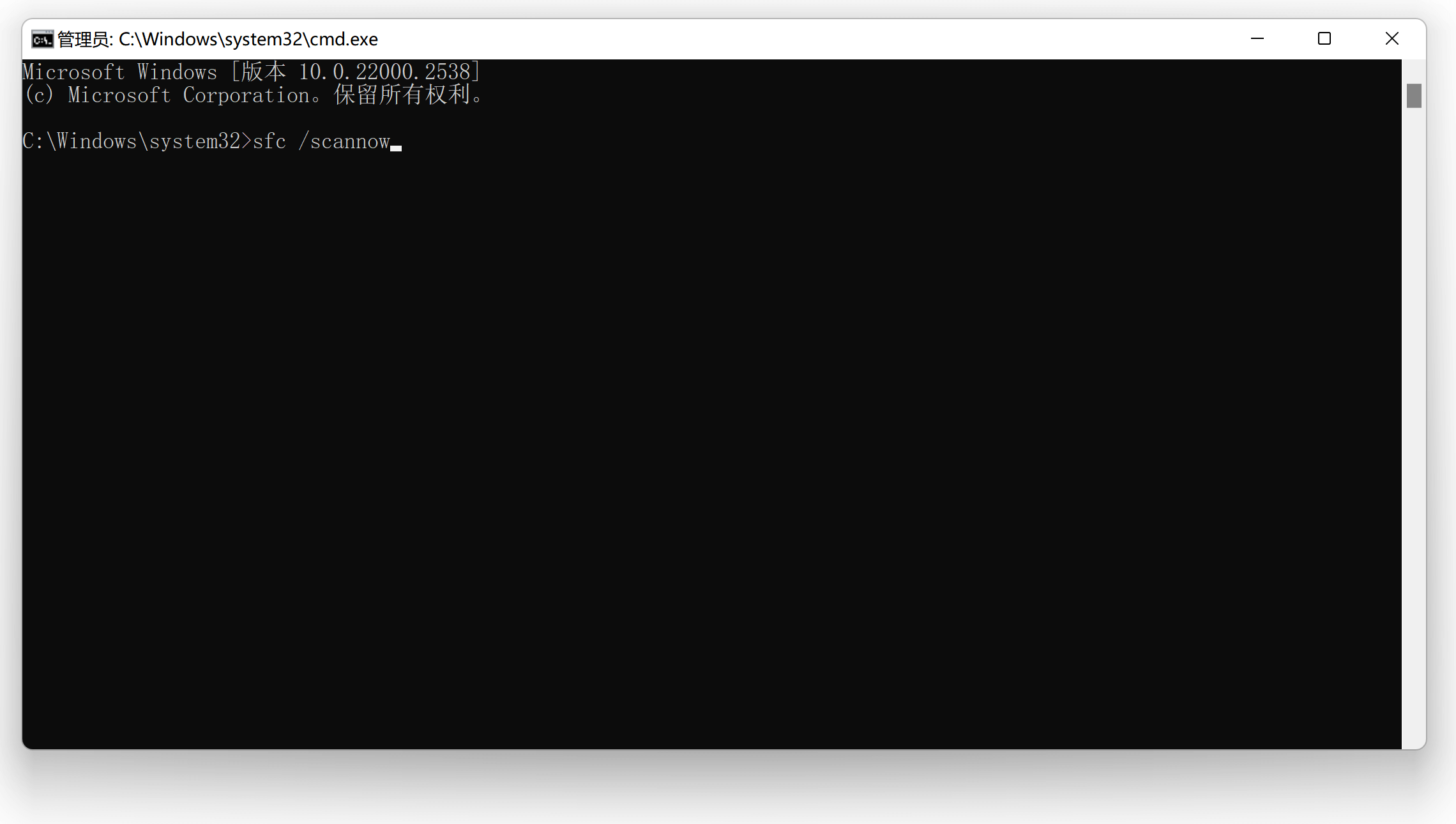
等待扫描完成,根据提示修复找到的错误,然后重新启动电脑。
三、联系驱动专家VIP客服
如果您在使用“驱动专家”过程中遇到任何问题,或者无法自行解决CreateDXGIFactory2与dxgi.dll的问题,您可以联系驱动专家的VIP客服获取帮助。VIP客服将为您提供专业的技术支持,帮助您快速解决问题。
四、总结
通过以上方法,您应该能够解决无法定位程序输入点CreateDXGIFactory2与动态链接库dxgi.dll上的错误。如果在操作过程中遇到任何问题,“驱动专家”将是您的得力助手,帮助您快速诊断并修复系统文件问题,确保系统的稳定运行。如果您无法自行解决问题,请联系驱动专家的VIP客服获取帮助。
希望本文对您有所帮助,祝您使用顺利!




 提示
提示